Excel中的表头具体该如何设置才能实现每页打印呢?接下来是小编为大家带来的excel2007设置每页打印表头的方法,供大家参考。
excel2007设置每页打印表头的方法:设置每页打印表头步骤1:打开需要打印的表格,确认需要打印的表头;
设置每页打印表头步骤2:找到工具栏上【页面布局】,找到【打印标题】标签;
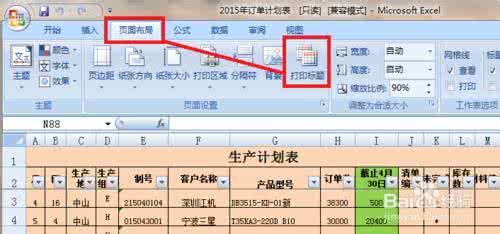
设置每页打印表头步骤3:点击【打印标题】,进入页面设置,一般来说是打印顶端标题,点击方框的编辑处(圆圈处)。
设置每页打印表头步骤4:选择标题行,如下图所示,注意标题行为几行。
设置每页打印表头步骤5:确定后,在【设置页面】,打印标题后面空格,会出现你选择的区域,点击确定,标题打印设置完成。
设置每页打印表头步骤6:确认表头打印设置,点击【打印预览】,翻到第2、3页,是否有表头,第几页会在打印预览的左下角出现。
看了excel2007设置每页打印表头的方法还看了:1.excel2007设置标题行重复的教程
2.excel2007设置工作表打印相同标题的方法
3.excel表格标题重复打印方法
4.如何设置Word2007表格标题行重复显示
5.excel表格设置标题行重复的教程
6.excel2010重复打印的方法
7.excel2007打印不全的解决方法
 爱华网
爱华网



